
Спробуйте!
Використовуйте швидкий доступ із домашньої сторінки Office, щоб легко перейти до останньої роботи, або перейдіть до розділу Мій вміст, щоб переглянути весь вміст із кількох типів файлів і розташувань для зберігання.
Швидкий доступ

Швидкий доступ дає змогу швидко знайти потрібні вам документи. Цей розділ дає змогу:
-
Перейдіть до подання списку або сітки .
-
Upload файл, який буде автоматично збережено в особистому OneDrive.
-
Використовуйте зведені таблиці, щоб переключатися між поданнями "Нещодавно відкриті", "Вам надано спільний доступ", елементами, позначеними як "Уподобання" або стандартним поданням " Усі ".
-
Персоналізуйте подання за допомогою настроюваної зведеної таблиці.
-
Виберіть будь-який елемент, щоб відкрити його, або клацніть його правою кнопкою миші, щоб виконати кілька швидких дій.
Створення нової зведеної таблиці
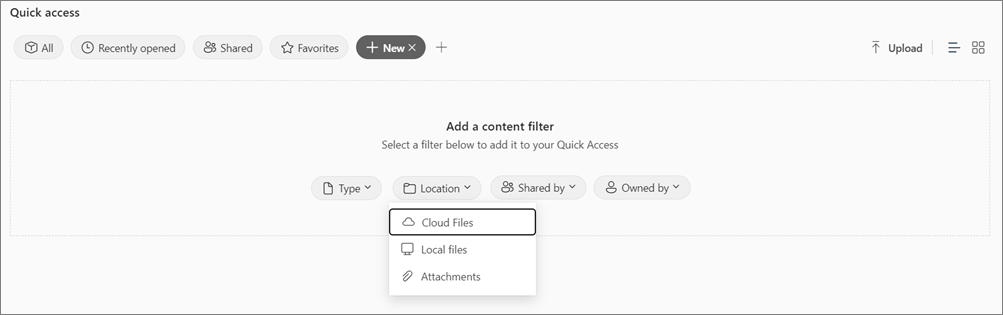
-
Натисніть клавіші +.
-
Виберіть потрібний фільтр:
-
Type
-
Розташування
-
Надано спільний доступ
-
Власник
Мій вміст
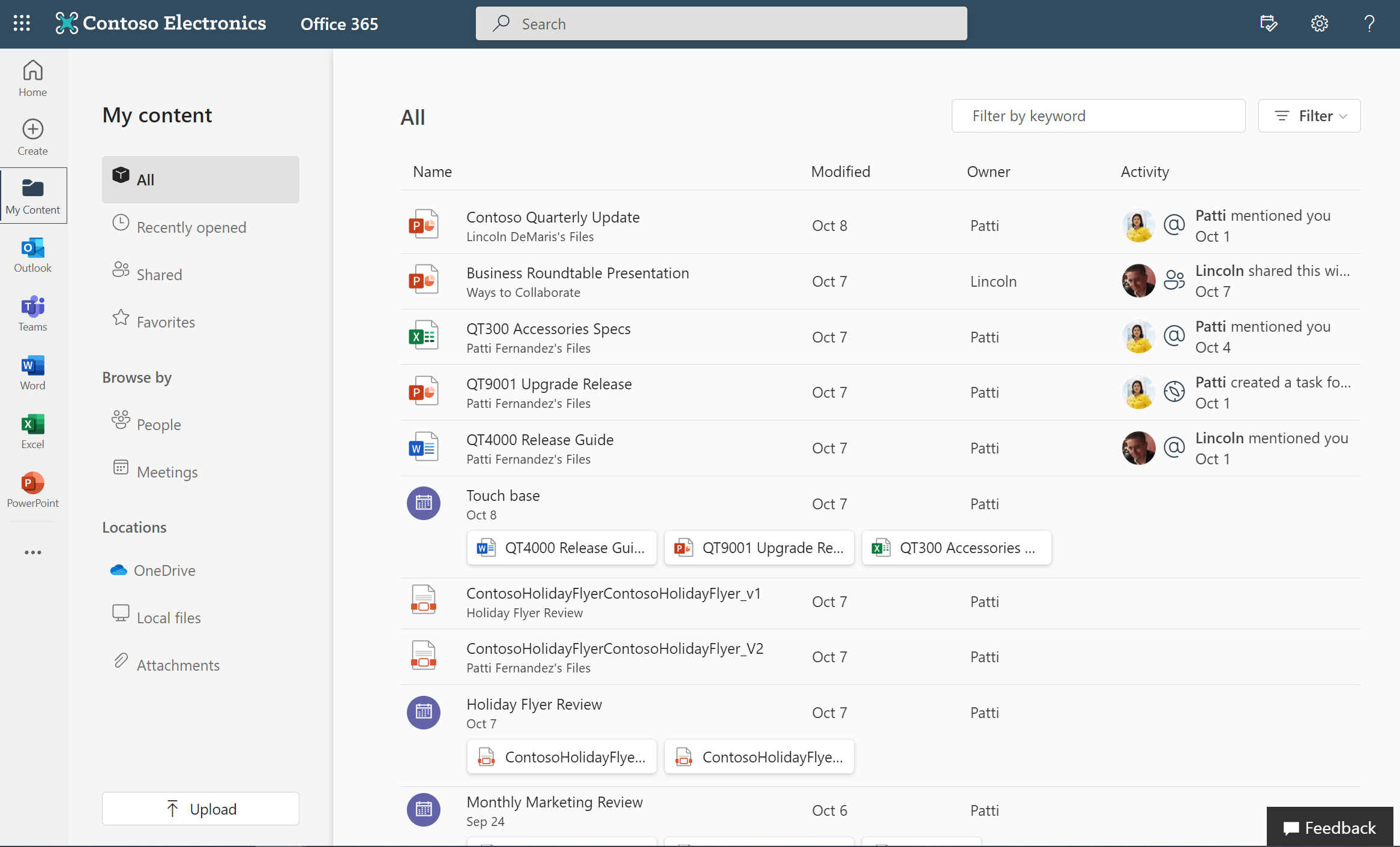
"Мій вміст" – це єдине місце для перегляду всього вмісту в різних типах файлів і розташуваннях сховищ. Ви побачите кілька документів, вкладень нарад тощо. У кожному елементі відображається ім'я файлу, коли його востаннє змінено, хто володіє ним і чи є останні дії у файлі.
Хоча ви можете використовувати верхній рядок пошуку для пошуку в усій організації, фільтри та зведення в межах функції Мій вміст звужують пошук лише до файлів, пов'язаних із вами.
-
Скористайтеся ключовим словом Filter by (Фільтрувати за ключовим словом ), щоб знайти файл, ввівши його частину.
-
Виберіть Фільтр , щоб відкрити надійний набір параметрів, зокрема "Типи файлів", "Дії" та "Час".
-
Виберіть один із популярних зведених таблиць, наприклад Нещодавно відкриті, Спільні або Уподобання. Крім того, можна переглядати вміст за параметрами "Люди " або "Наради", а також фільтрувати за розташуваннями.
Дії
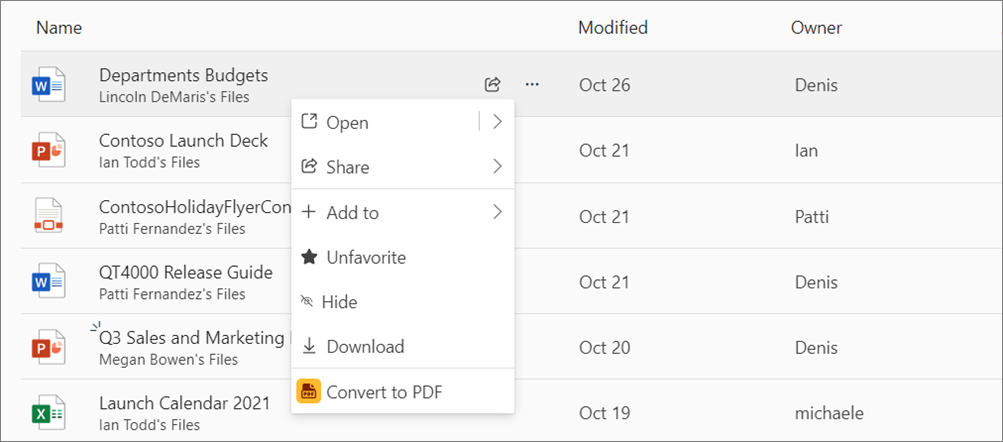
-
Клацніть файл правою кнопкою миші або виберіть три крапки поруч із ним.
-
Виберіть дію:
-
За допомогою команди Відкрити можна вибрати розташування, у якому потрібно відкрити файл.
-
Додати до дає змогу додати елемент до списку To Do або створити подію календаря, пов'язану з елементом.
-
Надайте спільний доступ до файлу іншим користувачам. Поділіться ним електронною поштою, скопіюйте посилання або безпосередньо до Teams.
-
Додайте елемент до вподобань , щоб його було легко відкрити пізніше.
-
Приховати елемент у певному списку.
-
Завантажте елемент на комп'ютер, щоб мати доступ до нього в автономному режимі.
Дії, доступні для певного вмісту, залежать від типу вмісту та розташування сховища.










